IncrediMail to Outlook Transfer -Kullanıcı Kılavuzu
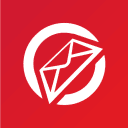
Bu makale, IncrediMail mesajlarını ve kişilerini Outlook'a ve diğer e-posta istemcilerine dönüştürmek için farklı yöntemleri açıklar.. Özel beceriler gerektirmeyen otomatik dönüştürme yöntemleri ve biraz daha karmaşık olan manuel yöntemler. Ayrıca IncredMail'in verilerini nerede sakladığını da belirtir., hangi formatlarda, ve e-posta mesajlarını ve kişileri ve ayrıca IncrediMail verilerinin dönüştürülebileceği biçimleri nasıl bulup alabileceğinizi.
Bu eğitim içeriği:
Yöntem 1: IncrediMail kullanarak Outlook Aktarım Aracına Taşıma
Ekstra İpuçları
Yöntem 2: IncrediMail'i Outlook'a Manuel Olarak Dışa Aktarın
farklı biçimlerde farklı IncrediMail versiyonları verileri depolar. Dönüşüm ile devam etmeden önce kullandığınız IncrediMail sürümü kontrol etmek önemlidir. Eğer bir dönüştürücü indirebilirsiniz Aşağıda IncrediMail verilerin sürümüne karşılık gelir dönüştürmek istediğiniz o.
- Eğer IncrediMail kullanılıyorsa 2.0 – Bu dönüştürücü indir
- Eğer IncrediMail kullanılıyorsa 2.5 – Bu dönüştürücü indir
- Eğer IncrediMail kullandıysanız 2.0 önce, ama şimdi Incredimail kullanıyor 2.5 – Her iki dönüştürücüleri indirip tek tek bunları kullanmak.

IncrediMail'den Outlook'a Aktarım Aracının Nasıl Çalıştığına İlişkin Hızlı Kılavuz
- IncrediMail'den Outlook Aktarımı yardımcı programını çalıştırın.
- IncrediMail mesaj deposunu içeren kaynak klasörü belirtin.
- IncrediMail eklerini bulmak için Klasörü Tara düğmesini tıklayın.
- PST'yi Kaydet düğmesini tıklayın ve PST dosyasının kaydedileceği konumu belirtin.
- Outlook'u açın ve IncrediMail mesajlarının keyfini çıkarın.
Yöntem 1: IncrediMail kullanarak Outlook Aktarım Aracına Taşıma
Unutmayın ki Microsoft Outlook Bilgisayarınızda veri vermek anda yüklü olmalıdır, beri IncrediMail to Outlook Transfer aracı, IncrediMail e-postalarını bir PST sabit sürücünüzdeki dosya biçimini veya doğrudan bir Outlook profil. Bir kopyasını IncrediMail aynı sistemde isteğe bağlı, ve ihtiyacın olan tek şey onun Message Store klasör, IncrediMail'in mesajlarını sakladığı yer, hangi bile diğerinden kopyalanabilir PC. Bu ve diğer resimlerle çalışma hakkında daha fazla bilgi IncrediMail to Outlook Transfer aşağıda sağlanan yazılım.
Göç--dan IncrediMail 2.5 Outlook PST biçimine
IncrediMail to Outlook Transfer yazılım tek başına için iletileri kaydetmenize olanak sağlar PST dosya biçimi ve doğrudan Outlook profile. Microsoft Outlook, aynı sistemde yerel olarak kurulmalıdır. Tıkla-Çalıştır sürümü Outlook varsa 2013 veya 2003 Bu tek başına Outlook sürümü güncellemek için önerilir.
Adım 1: IncrediMail Transfer aracını indirin ve yükleyin
En son sürümünü karşıdan yükleyip IncrediMail to Outlook Transfer yardımcı programı'nda, PC. Bir dakika tipik sistemlerde yükleme işlemi alır.
* - Kayıtsız sürüm, sınırlı sayıda mesajı dönüştürürAdım 2: Çalıştır IncrediMail to Outlook Transfer aracı.
Yazılım yükleyicisi iki kısayol oluşturur: Mesela 32-bit Outlook ve bir tane daha 64-bit Outlook baskı. Uygun kısayolu kullanın.

Adım 3: Kaynak Klasörü Belirtin
Kaynak klasörü doğru Seçili denetleme. Eğer değilse, el ile kaynak dosyalarının konumunu belirtin: tıklatın "üzerinde..." (Browse) ve gidin Message Store klasörün bulunduğu, IncrediMail dosyaları ve ekleri (bkz:"Dosya ve klasör seçimi"daha fazla bilgi için bölüm). Sen-ebilmek da kullanma File > Open Menü aynı şeyi yapıyor.
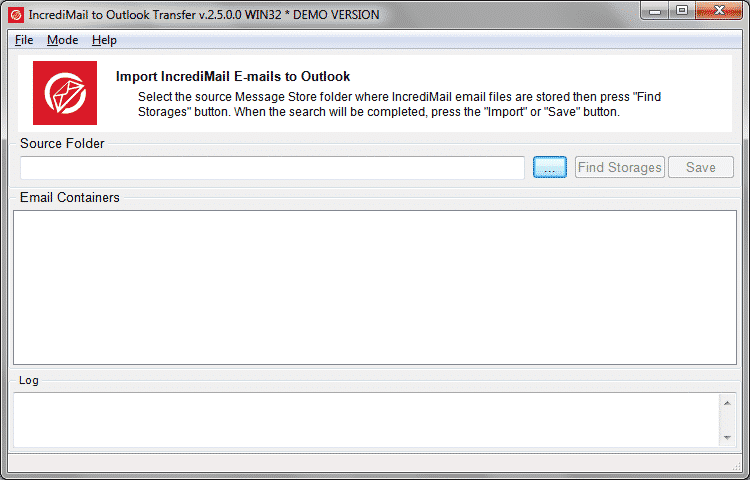
Adım 4: Kaynak Klasörü Tara
Bir kez bir klasör seçtiniz ve adını ortaya çıkmıştır Source Folder alan, tıkırtı üstünde"Scan Folder"ya da kullanma File > Scan Folder arama başlatmak için komutu IncrediMail ileti dosyaları (*.iml) Belirtilen klasör. E-posta dosya adlarını işgal program penceresinin orta parçası liste doldurulur.
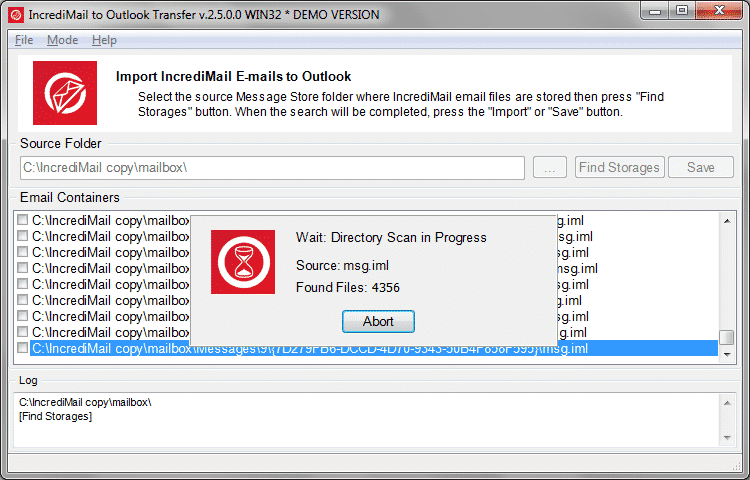
Adım 5: IncrediMail Converson'ı başlatın
İthal başlamak için IncrediMail iletilere PST dosya, tıklayın "Save PST"düğmesi. Bir iletişim kutusu gelmek yukarıya ve sabit diskinizde iletilerinizi kaydetmek istediğiniz bir klasör için sor. Seçiminizi onaylayın ve programın dönüştürme işlemini tamamlamak için bekleyin.
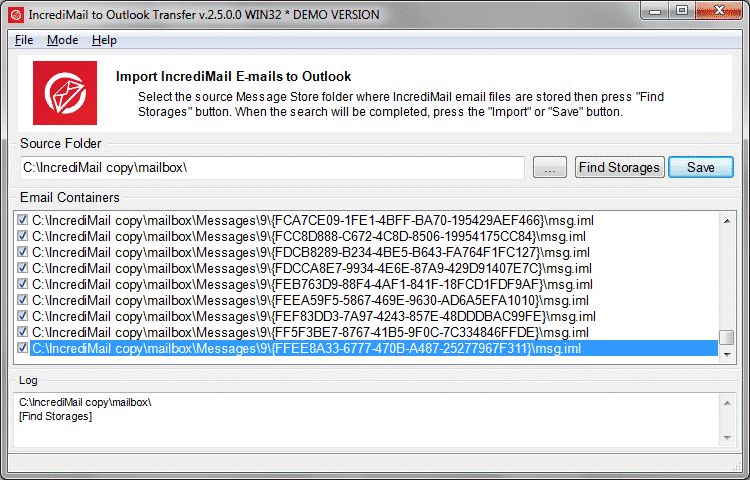
Eğer dönüştürmek gerekiyorsa IncrediMail iletileri doğrudan MS Outlook profile, menüsünü kullanın"Mode"e-postaların içine almak için izin veren modunu değiştirmek için Outlook. Ardından "Import"düğmesi. Bir iletişim kutusu seçmek için sorar Outlook e-postaları almak için klasör.
İşlenmekte olan maddelerle ilgili tüm ayrıntıları penceresinin altındaki Kütüğü penceresinde gösterilir.
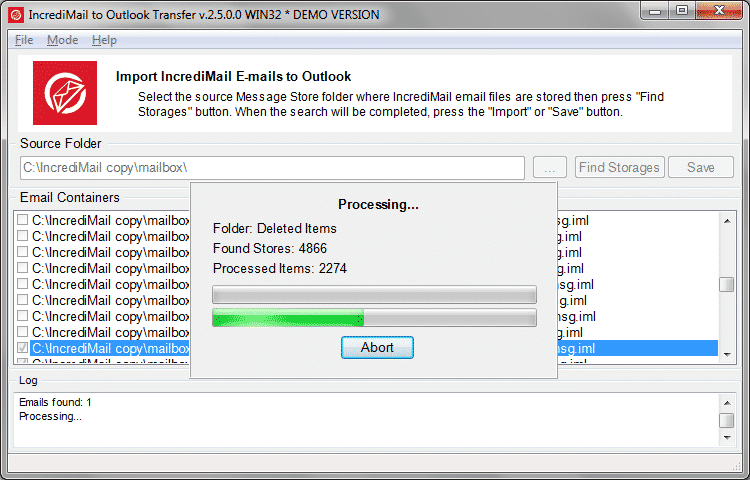
İşlem bittikten sonra, denize indirmek Outlook İletilerinizi bulmak için. Elde edilen PST Dosya hemen başka bir sisteme kopyalanabilir ve yüklü Microsoft Outlook.
Tek bir açılabilir PST Belirtilen klasör kullanarak kaydedilmiş dosyayı Outlook Menü File > Open & Export > Outlook Data File…
Not: Program düz klasör yapısını oluşturur, aynı seviyede tüm klasörleri yerleştirir. Dönüşüm sonra klasörlerinizi düzenlemeli (Birbirlerine taşımak) Outlook El ile.
Dönüşüm IncrediMail 2.0 Outlook PST file
E-posta Dönüştürme yazılımı, veri aktarım sürecinin tamamen tam otomasyonunu sunar ve kullanıcı tarafından gerçekleştirilecek sadece birkaç basit eylemi gerektirir.. Başlatmak için IncrediMail Hedef Outlook geçiş işlemi, aşağıdakileri yapın…
Adım 1: IncrediMail Converter'ı indirin ve yükleyin
İndirmek ve en son sürümünü yükleyin IncrediMail to Outlook Converter kopyasını içeren bilgisayarda IncrediMail. Sen-ecek da lüzum a kopya-in Not Outlook doğrudan gerçekleştirmek için aynı bilgisayarda yüklü IncrediMail Hedef Outlook dönüşüm. Eğer IncrediMail Bu sistemde yüklü değil, kaynak veri dosyaları konum Kopyala (Kaynak sistemdeki) bu bölümde belirtilen uygun herhangi bir araç kullanarak (LAN, USB sürücü, hafıza kartı, vb.) sabit diskinizde herhangi bir klasöre.
Adım 2: IncrediMail'i Outlook Dönüştürücüsüne Çalıştırın
Çalıştır IncrediMail Hedef Outlook dönüştürme yazılımı. Uygun kısayolu kullanın – 32-bit için 32-bit Outlook baskı ve 64-bit için Outlook in 64-bit baskı.

Adım 3: Kaynak klasörü belirtin
Program kaynak konumunu algılamaya çalışır IncrediMail veri ve eki dosyaları. Olmazsa, kullanın "Browse"düğmesini bulun ve sabit sürücüsündeki ilgili klasörleri seçin.
Program sol panelinde kullanılabilir klasörlerin bir listesini gösterir. Varsayılan seçim her şeyi dönüştürmek veya yalnızca kısmi veri aktarımı için gerekli klasörleri seçmek için olduğu gibi bırakma. (Sen sağ tıklayın açılan listeyi açmak için dosya listesinde)
* İletileri geri yüklemek istiyorum ve ekleri daha önce içinde silindi. IncrediMail, kontrol "Restore Deleted Emails"yanında seçme hakkı"Import"düğmesi.
* Alınan e-postaları için yeni bir tek başına kaydetmek istiyorsanız PST dosya, kullanın "Save .PST"konumu belirtin ve işlemini başlatmak için düğmesini.
Adım 4: Outlook veri dosyasına IncrediMail Migration'ı başlatın
Tıklayın"Import"mesajları ithal başlamak için. Yeni bir iletişim kutusu için hedef ister Outlook alınmış klasörler ve iletiler için kaydedilecek klasör. İşlenmiş maddeler hakkında bilgi Kütüğü penceresinde gösterilir.
Bir kez tamamlanmak, sen-ebilmek başlamak Outlook ve yeni alınmış düzenlemek IncrediMail klasörler ve e-postalar.
* – seçeneği ile çalışan araç için kullanılabilir IncrediMail 2.0 veri dosyaları.
Ayıklanıyor IncrediMail iletileri için EML dosyaları:
Gelen iletilerin aktarılması dışında IncrediMail Hedef Outlook, IncrediMail e-posta Dönüştürücüsü Aracı bir kümesi için kaydedebilirsiniz EML kullanıcının sabit diskinde dosyaları. IncrediMail mesajlarını EML formatına dönüştürmek için, aşağıdaki adımları izleyin:
Adım 1: IncrediMail dönüştürme aracını indirin ve yükleyin
İndirmek özel sürümünü yükleyip IncrediMail Dönüşüm Aracı kopyasını içeren bilgisayarda IncrediMail ileti deposu. Microsoft'un Outlook EML formatına dönüştürmek için gerekli değildir.
Eğer IncrediMail Bu sistemde yüklü değil, kopya belgili tanımlık veri eğe--dan yer (Kaynak sistemdeki) uygun herhangi bir araç kullanarak ilk bölümde belirtilen (LAN, USB sürücü, hafıza kartı, vb.) sabit diskinizde herhangi bir klasöre.
Adım 2: Çalıştır IncrediMail Hedef Outlook dönüştürme aracı
Kurulum dosyası 32 bit ve 64 bit kısayollar oluşturur. IncrediMail mesajlarını EML dosyalarına dönüştürmek için IncrediMail dönüştürücünün herhangi bir sürümünü çalıştırabilirsiniz.. Bağımlılık yalnızca işletim sistemi sürüm mimarinize uygulanır.
Adım 3: Kaynak Klasörü Belirtin
Program kaynak konumunu algılamaya çalışır IncrediMail veri ve eki dosyaları. Olmazsa, kullanın "Browse"gidin ve sabit sürücüsündeki ilgili klasörleri seçmek için düğmeleri.
Program sol panelinde kullanılabilir klasörlerin bir listesini gösterir. Her şeyi dönüştürmek için varsayılan seçimi olduğu gibi bırakın veya yalnızca kısmi veri aktarımı için incredimail'i dönüştürmek için gerekli klasörleri seçin.
İletileri geri yüklemek istiyorum ve ekleri daha önce içinde silindi. IncrediMail, kontrol "Restore Deleted Emails"yanında seçme hakkı"Import"düğmesi. Bu seçenek yalnızca birlikte çalışan araç için kullanılabilir. IncrediMail 2.0 veri dosyaları.
Adım 4: EML Kaydet düğmesini tıklayın
Tıklayın "Save .EMLbir iletişim kutusunu açın ve dışa aktarılan verileri kaydetmek için sabit diskinizde hedef klasörü belirtmek için düğmeyi". E-posta geçiş işlemini başlatmak için seçiminizi onaylamak. Program için her bir alt klasör oluşturur IncrediMail Bu dönüştürür dosya.
Dışa aktarılan EML dosyaları hemen onu destekleyen herhangi bir e-posta uygulamasına içe aktarılabilir, dahil olmak üzere Outlook Express, The Bat!, Thunderbird, Apple Mail, Windows Mail, Live Mail ve diğerleri.
IncrediMail Yedekleme dosyasının Outlook'a dönüştürülmesi
Sözlük:
- İleti deposu – IncrediMail veritabanını içeren sabit diskte dizin, iletiler ve ekler;
- IBK – Bir dosya uzantısı (*.ibk) IncrediBackup program tarafından oluşturulan IncrediMail veri yedekleme dosyasının;
- Pst – Bir dosya uzantısı (*.PST) Outlook Veri Dosyası. Microsoft Outlook içindeki tüm verileri depolayan;
- Posta – Bir dosya uzantısı (*.fermuar) WinZip arşivinin.
Adım 1: Kaynak IncrediMail dosyalarını alma
- kullanarak yedekleme dosyasını oluşturma IncrediBackup aracınız yoksa.
- * .İbk yeniden adlandırma (IncrediMail yedekleme) dosya bir ZIP uzantılı için.
(önce: “2020-03-08- IncrediBackup – john.doe@verizon.net.ibk”
sonra: “2020-03-08- IncrediBackup – john.doe@verizon.net.ibk.zip”)
- ZIP dosyasındaki her şeyi paketinden çıkarın.
Adım 2: IncrediMail mesajlarını Microsoft Outlook'a içe aktarma
- İndirmek, yüklemek ve çalıştırmak IncrediMail Outlook aktarmak için yazılım.
* - Kayıtsız sürüm, sınırlı sayıda mesajı dönüştürür - Tıklayın"Modu”Ve Üst menüde etkinleştirmek“PST dosyasına kaydetme"seçeneği (varsayılan olarak etkin).
- Tıklayın"Seçenekler”Ve Üst menüde tıklama”Hedef Outlook klasör”Sonra“Outlook Klasörlerin Üst”Bu seçeneği etkinleştirmek için.
- ““...”gözat düğmesini tıklatın ve denilen dizin seçinİleti deposu“Hangi paketlenmemiş yedekleme klasörleri içinde yer almaktadır. ( Örnek yolu C:\Belgeler Kimlikler Identity ileti deposu )
- Tıklayın"Tarama Klasörtarama sonu için”düğmesi ve bekleme.
- Tıklayın"PST kaydetmek"düğmesi.
- Programı açılacaktır “Farklı kaydetOutlook Veri Dosyası kaydetmek için bir yol seçin nerede”iletişim. Sen “varsayılan seçimi bırakıp tıklayabilirsinizKaydet"düğmesi.
- Microsoft Outlook sonra dönüşüm sonuna açık oluşturulan PST dosyası kadar bekle.
- Çalıştır Microsoft Outlook ve menüyü tıklayın Dosya > Açık > Outlook veri dosyasını aç..., seçmek Pst dosya ve onaylayın açılış.
IncrediMail mesajlarının nasıl içe aktarılacağı veya dönüştürüleceği hakkında ayrıntılı talimata ihtiyacınız varsa lütfen okumaya devam edin..
Ekstra İpucu 1: Dosya ve klasör seçimi
En kolay yolu dönüşüm için kaynak dosyaları almak
Bu bölümün ikinci kısmı IncrediMail İleti deposu yeri bulma teknik yönlerini açıklar. Eğer bir teknik sorunlar yaşıyor olursa aşağıdaki yöntemi kullanabilirsiniz:
- Çalıştır IncrediBackup programı (IncrediMail veri yedekleme yazılımı).
- Bizim yazılım kullanarak dönüştürmek istiyoruz IncrediMail Kimlik yedek oluşturun.
- Yedek dosyasını yeniden adlandırma * .ibk dosya bir ZIP uzantılı için.
- Yedek ZIP dosyası içeriğini Özü.
- için yama kullanın İleti deposu Bizim yazılım için bir kaynak klasör olarak sizin çıkartılan yedekleme dizin.
teknik kısmını atlamak için buraya tıklayın IncrediMail veri dosyaları konumu hakkında.
Bunlar için, Kimlik aşina kim
Her veri dönüştürme veya geçiş işlemi kaynak verilerin konumunu tanımlamayla başlar. Bazı durumlarda, Bu basit ve kolay bir görev-veri program yükleme klasörünü veya kolayca tespit ve veri ayıklama için açılan bir veritabanının tek bir alt klasörde saklanır. Ancak, İşler her zaman istediğimiz gibi değil. E-posta istemci yazılım geliştiricileri, isteyerek ya da bilmeden, karmaşık veri yapıları oluşturmak, veri depolama dağıtmak ve kaynak dosyaları ilk koleksiyonu bir özenli içine çevirmek, Eğer vasıl tüm olanaklı, çaba.
Temel bir kural olarak, Bizim programları otomatik olarak kaynak dosyalarının konumunu belirleyin, ve bu konuda endişelenmenize gerek yok. Ancak, el ile – örneğin yapıyorsun ki bazı durumlarda gerektirir, kaynak dosyaları kopyalandıysa nerede karşılık gelen e-posta uygulaması bir bilgisayar hiç yüklenmemiş; veya birden fazla kimlik/kullanıcı profillerini program şaşırtmak ve kullanıcı katılımı gerektirir.
Adı geçen bu, Biz tavsiye ilk otomatik özelliğini kullanarak ve yukarıda açıklanan nedenlerden biri için başarısız durumda el ile klasör seçimi için devam.
İçin varsayılan klasör IncrediMail 2.x veri dosyaları:
C:\Users\[Username]\AppData\Local\IM\Identities\[Identity_ID]\Message Store\
Ekleri bir alt klasörde saklanır:
C:\Users\[Username]\AppData\Local\IM\Identities\[Identity_ID]\Message Store\Attachments\
NEREDE:
[Kullanıcı adı] – Kullanıcı adınız sistemde mi
[kimlik_kimliği] - IncrediMail kimliğine ilişkin rasgele sembollerin demet
ÖNEMLİ: Uygulama Verileri Klasör genellikle sistem tarafından gizlenmiştir. Açmak istiyorsanız, gizli içerik göstermek için Dosyalar Explorer yapılandırmanız gerekebilir. Alternatif girebilir %LOCALAPPDATA% Dosya Explorer'ın adres alanına aşağıda resimde gösterildiği gibi:
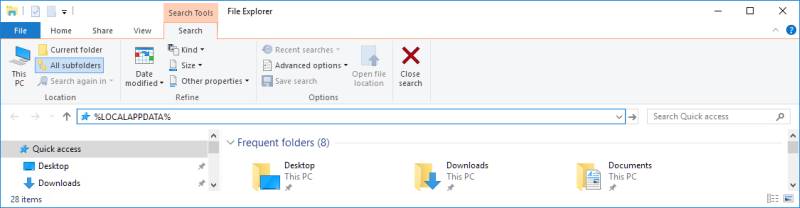
Ekstra İpucu 2: Çık IncrediMail Tamamen
Dönüştürmeyi başlatmadan önce IncrediMail'den çıkmanız gerekir, aksi takdirde kaynak veritabanı ve diğer dosyalar IncrediMail tarafından açık ve kilitli kalır.. Bu erişim ihlali soruna neden olabilir. E-posta uygulamasında sağ üst köşedeki X işaretini tıklayın yetmez, IncrediMail'den tamamen çıkmak için. IncrediMail tepsi simgesine farenin sağ tuşuyla tıklamanız ve beliren açılır menüden Çıkış'ı seçmeniz gerekir.. Ancak bundan sonra IncrediMail e-postalarını kesintisiz olarak dönüştürebilirsiniz..
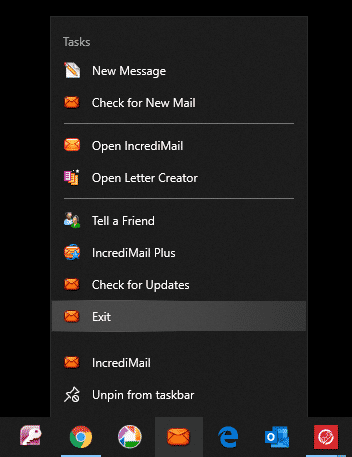
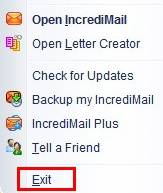
Yöntem 2: IncrediMail'i Outlook'a Manuel Olarak Dışa Aktarın
IncrediMail'i Outlook'a aktarmanın bu manuel yöntemi, oldukça basit bir yöntem kullanarak bir posta istemcisinden diğerine geçiş yapmanızı sağlar. (zaman alıcı olsa da) prosedür. İşte bunu nasıl yapabilirsiniz, adım adım:
Adım 1: E-postaları IncrediMail'den EML formatına aktarın
IncrediMail, dışa aktarma seçeneklerinde biraz sınırlıdır, ama yine de IncrediMail e-postalarını EML formatına çıkarabilirsiniz. EML dosya formatı, e-posta mesajlarını saklamanın evrensel olarak kabul edilen bir yoludur, birçok e-posta istemcisi bu biçimi açabilir.
İşte yapmanız gerekenler.
-
- IncrediMail'i her zamanki gibi başlatın.
- posta kutusunu tıklayın (Kimlik) ihracat yapmak istiyorsun, ve klasör (Örneğin, Gelen kutusu).
- Listeden dışa aktarmak istediğiniz e-postaları seçin. Tüm e-postaları seçmek için Ctrl+A'yı kullanabilir veya birden fazla mesaj seçmek için Shift veya Ctrl tuşlarını basılı tutabilirsiniz..
- Dosyayı aç > Farklı Kaydet menüsü. Bu, "Farklı kaydet" iletişim kutusunu açacaktır.
- Dışa aktarılan iletiler için dosya adını sağlayın ve hedef biçimin "eml" olarak ayarlandığından emin olun..
- "Kaydet" düğmesini tıklayın.
Bu prosedür, IncrediMail e-postalarını kurtaracak ve bunları sağlanan EML dosyalarına kaydedecektir..
Adım 2: Outlook Alma EML
Şimdi, Bu yöntemin ilk adımında elde edilen sonuçtaki EML dosyasını Outlook'a eklemeniz yeterlidir.. Bunu yapmanın iki yolu var: A) EML dosyasını Outlook penceresine sürükleyip bırakın, veya B) Outlook'u EML'yi açmanın varsayılan yolu yap. ikisini de görelim.
IncrediMail'i Outlook'a geçirmek için sürükle ve bırak yöntemini kullanma
Bu yöntem, bilgisayarınıza Microsoft Outlook'un masaüstü sürümünün yüklenmesini gerektirir., ancak herhangi bir çağdaş sürümün Outlook ile çalışması gerekir: Görünüm 2010, 2016, 2019.
-
- Masaüstü bilgisayarınızda Outlook'u başlatın.
- Outlook'ta, yeni bir klasör oluştur. Bu klasör, IncrediMail'den içe aktarılan e-postaları içerecektir..
- IncrediMail'den dışa aktarılan EML dosyasını kaydettiğiniz klasörü açın.
- EML dosyasını Outlook penceresine sürüklemek için farenizi kullanın, ardından dosyayı istediğiniz klasöre bırakın.
Bu, Outlook'un EML dosyasının içeriğini yüklemesini ve içerdiği e-posta mesajlarını Outlook klasörüne eklemesini sağlar..
söylemeye gerek yok, birden fazla dosyanız varsa, onları tek tek Outlook'a sürüklemek biraz fazla manuel iş. Ancak, IncrediMail'den Outlook'a yalnızca çok sayıda e-posta aktarmanız gerekiyorsa, sürükle ve bırak yöntemi çok yapılabilir.
EML dosyalarını açmak için Outlook'u varsayılan istemci yapın
IncrediMail EML'yi Outlook'a aktarmanın başka bir yolu, yazılımın bu tür dosyaları varsayılan olarak açmasını sağlamak için bu dosya türünü MS Outlook'a atamaktır.. sürümden beri unutmayın 2010, Outlook, EML dosyalarını tıkladığınızda otomatik olarak açar, bu nedenle, yalnızca Outlook'un eski sürümlerini kullanıyorsanız bunu yapmanız gerekir..
İşte Outlook'u nasıl yapacağınız 2003 veya 2007 EML dosyalarını açmak için varsayılan uygulama:
Varsayılan Uygulama ayarları iletişim kutusunu açın. Bunu yapma şekliniz Windows işletim sistemine bağlıdır.:
-
- Windows'ta 7: Açık Başlat Menü, seçmek Varsayılan program, seçmek Bir dosya türünü veya protokolü bir programla ilişkilendirme.
- Windows'ta 8: Açık Başlat Menü, sonra yaz: Varsayılan programlar, seçmek Bir dosya türünü veya protokolü bir programla ilişkilendirme
- Windows'ta 10: Açık Başlat Menü, "Ayarlar'ı seçin > Uygulamalar > Varsayılan Uygulamalar > Dosya türüne göre Varsayılan uygulamaları seçin”.
-
- Dosya türü ilişkilendirme penceresinde, EML uzantısını bulun ve tıklayın.
- Listenin üstündeki “Programı değiştir” düğmesini tıklayın.
- Açılır pencerede, bu dosyaları açmak istediğiniz yol olarak Outlook'u seçin.
Şimdi, IncrediMail'den dışa aktarılan EML dosyalarını tıklamanız yeterlidir; Outlook bunları otomatik olarak açacaktır..
IncrediMail'i Outlook'a dönüştürmek için manuel yöntem hakkında sonuç
basit olurken, manuel yöntem, yöntemi uygulamadan önce belirli adımların atılmasını gerektirir.. Ayrıca, Klasör hiyerarşisine göre yapılandırılmış binlerce e-postanız varsa, Outlook'a IncrediMail aktarımını manuel olarak yürütmeniz önerilmez..
Kesinlikle, daha iyileri var (ve otomatik) Outlook'a IncrediMail ihracatını gerçekleştirmenin yolları.
Sık sorulan sorular
IncrediMail e-postaları nerede saklar??
Tipik, IncrediMail yazılımı, posta kutularını bunun gibi bir yolda depolar:
C:\Kullanıcılar%İsim%\AppDataLocalIM
Nerede, %Name%, işletim sistemine giriş yaptığınız kullanıcı adınızdır.. bu yolda, alt klasörler var. Bu alt klasörler IncrediMail veri dosyası konumudur.
IncrediMail veri dosyası konumu
Mesajların ve eklerin şurada saklandığını unutmayın: farklı alt klasörler:
IncrediMail 2.x veri dosyaları için varsayılan klasör:
C:\Kullanıcılar\%İsim%\AppDataLocalIMKimlikler[kimlik_kimliği]\Mesaj Deposu
Ekler bu alt klasörde saklanır:
C:\Kullanıcılar\%İsim%\AppDataLocalIMKimlikler[kimlik_kimliği]\Message Store\Attachments\
Buradaki Identity_ID, IncrediMail hesabına atanan bir dizi rastgele semboldür..
Kişileri IncrediMail'den nasıl dışa aktarırım?
Kişileri IncrediMail'den Outlook'a aktarmak, IncrediMail geçişinin doğal bir parçasıdır. Bunları manuel olarak CSV'ye aktarabilirsiniz, veya otomatik IncrediMail kişileri dışa aktarma aracı.
Kişileri IncrediMail'den manuel olarak dışa aktarmak için, aşağıdakileri yapın:
-
- IncrediMail'i başlatın.
- Dosyayı aç > İçe ve Dışa Aktar” menüsüne gidin ve “Kişileri dışa aktar” öğesini seçin.
- Hedef CSV dosyasının dosya adını girin ve “Kaydet”e tıklayın.
O zaman, bu CSV dosyasını Outlook'a aktarabilir ve böylece kişinizi Outlook'a aktarabilirsiniz..
Bunu yapmanın ikinci yolu, bizim ücretsiz otomatik araç.
IncrediMail'i PST'ye aktarabilir miyim?
Evet. Otomatik IncrediMail to Outlook dönüştürücümüz ile IncrediMail'den PST'ye e-postalar alabilirsiniz.. Program iki IncrediMail dönüştürme modunda çalışır: Outlook'a doğrudan içe aktarma veya bağımsız bir Outlook PST dosyasına kaydetme. Yani, IncrediMail'den PST'ye aktarmak istiyorsanız, IncrediMail'den Outlook Transfer yazılımına bu dışa aktarma modunu seçmeniz yeterlidir.
En iyi IncrediMail yedeği nedir?
Kesinlikle, Microsoft Outlook, güçlü ve zengin işlevselliği, kullanıcı arabiriminin basitliği ve anlaşılırlığı ile birleştirir. IncrediMail'den Outlook'a geçiş yapmayı başarırsanız, bu e-posta istemcisini kesinlikle kullanıcı dostu ve misafirperver bulacaksınız. Ve geçiş sürecini basitleştirmek için IncrediMail geçiş aracımızı kullanabilirsiniz..
Daha fazla bilgi edinin:
- Nasıl aktarmak için IncrediMail kişiler için Outlook
- IncrediMail e-postasını Thunderbird'e dönüştürme
- Outlook Thunderbird e-postaları aktarmak için nasıl
- Nasıl EML dosyaları Outlook aktarmak için
- Outlook, Windows Live Mail ithal etmek nasıl
- PST Gmail e-postalar vermek nasıl
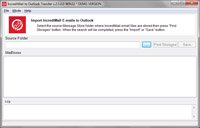
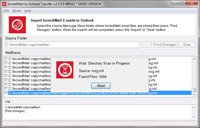
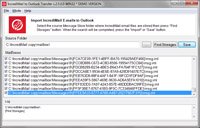








Merhaba, Ben Peru'luyum, incredimail'i hala pst'ye dönüştürebilir misin??